在标签制作软件中,点击软件上方工具栏中的黄色齿轮按钮,弹出文档设置对话框,在文档设置-画布中,根据自己的需求自定义设置画布形状、背景颜色、勾选打印背景,点击确定,如图所示:
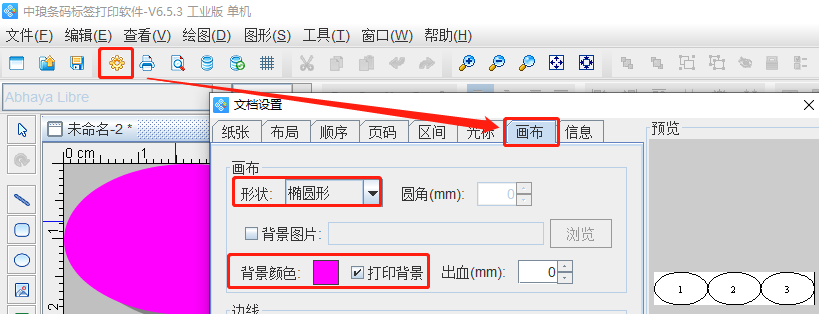
点击软件左侧的“实心A”按钮,在画布上绘制普通文本对象,双击普通文本,在图形属性-数据源中,点击“修改”按钮,删除默认的数据,在下面的状态框中,手动输入要添加的信息,点击编辑。
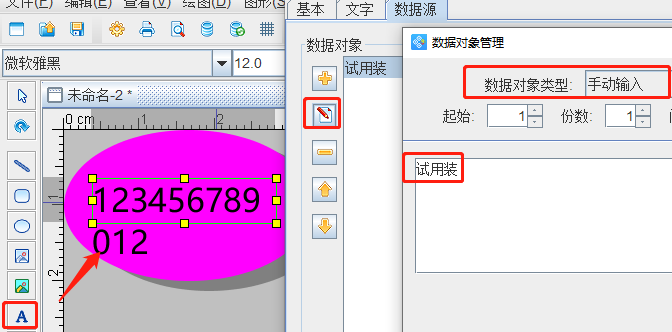
在文字中,可以根据自己的需求自定义设置文字的字体、样式、大小、排版、颜色、对齐方式、行间距、字间距等,设置好之后,点击确定。
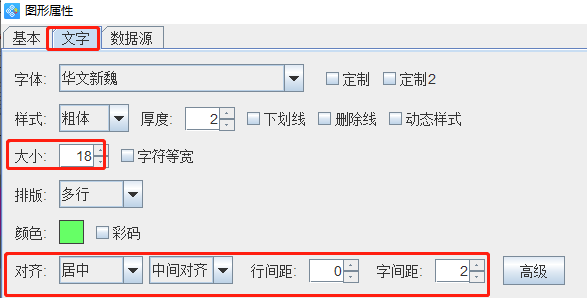
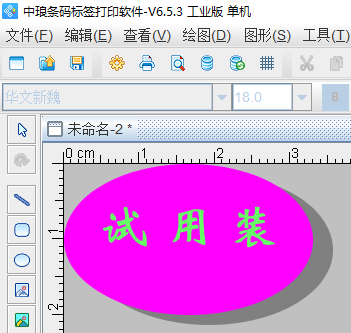
点击软件左侧的“实心A”按钮, 在画布上绘制一个普通文本,按照以上步骤,在标签上添加文字信息,效果如图所示:
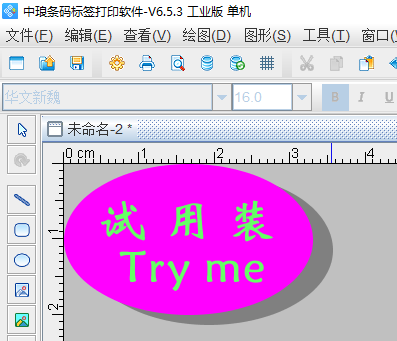
软件的编辑界面不会实时变化,如果想要查看批量生成效果,点击软件上方工具栏中的打印预览按钮,效果如图所示;
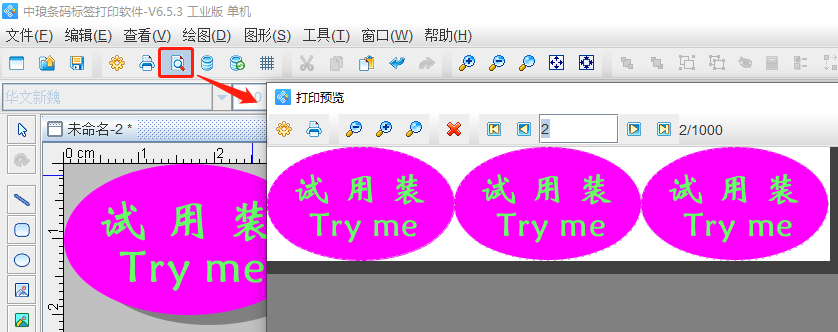
标签制作软件支持多种输出方式如:打印机、PDF文档、TIFF文档、图片、PPML文件、POSTscript文件等,软件中预览没有问题的情况下,可以根据自己的需求选择合适的方式进行打印。
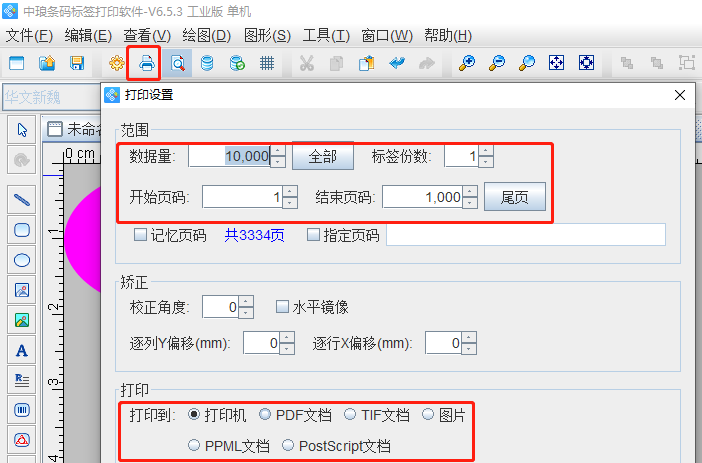
以上就是有关试用标签的制作,试用标签的模板种类有很多,以上只是其中的一种,有需求的用户,可以下载标签制作软件,根据自己的需求在软件中批量制作符合自己要求的标签。